파일 보관 태스크를 계획에 추가
파일 보관 태스크를 사용하여 지정한 대상에 개별 파일을 보관할 수 있습니다. 지정한 대상에 파일을 복사한 후에는 원래 파일이 소스에서 삭제되므로 소스의 사용 가능한 공간이 늘어납니다. 파일 보관 작업은 카탈로그 작업에 종속되지 않습니다.
참고: 백업 작업이 진행 중인 동안 계획을 일시 중지하면 백업 작업이 계속되고 파일 보관 작업이 시작되지 않습니다. 계획을 다시 시작하면 파일 보관 작업이 자동으로 다시 시작되지 않습니다. 파일 보관 작업을 시작하려면 수동으로 다른 백업 작업을 실행해야 합니다.
"파일 보관"을 사용하여 복사한 파일에 대해 Arcserve UDP는 확장명이 "UDP.txt"인 스텁 파일을 남깁니다. 스텁 파일 업데이트에 대한 자세한 내용은 스텁 파일 업데이트를 참조하십시오.
다음 단계를 수행하십시오.
- 왼쪽 창에서 태스크 추가를 클릭합니다.
- 왼쪽 창에 새 태스크가 추가됩니다.
- 태스크 유형 드롭다운 메뉴에서 파일 보관을 선택합니다.
- 파일 보관 태스크가 추가됩니다.
- 소스 탭을 클릭하고 세부 정보를 지정합니다.
- 소스 추가를 클릭합니다.
- 파일 소스 추가 대화 상자가 열립니다.
- 복사할 소스 경로의 파일 경로를 지정합니다.
- 파일 크기 필터 및 파일 보존 기관 필터를 지정합니다.
- 필터 추가를 클릭합니다.
- 목록에서 필터를 선택하고 적용을 클릭합니다.
- 확인을 클릭합니다.
- 파일 소스 추가 대화 상자가 닫힙니다.
- 대상 탭을 클릭하고 대상 세부 정보를 지정합니다.
- 일정 탭을 클릭하고 파일 보관 작업을 실행할 시간을 지정합니다.
- 저장을 클릭합니다.
복구 지점 위치
보관할 복구 지점의 위치를 지정합니다. 이 필드는 미리 선택되어 있습니다.
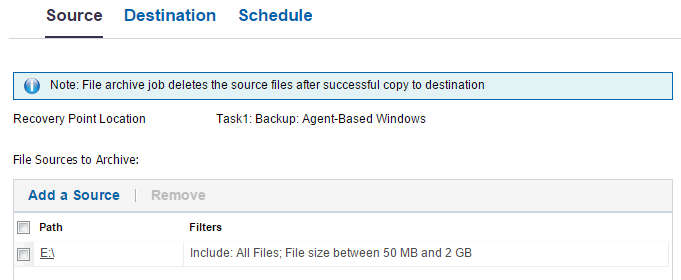
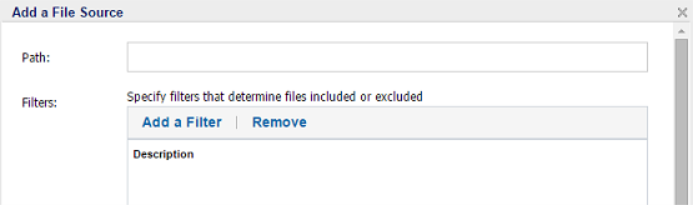
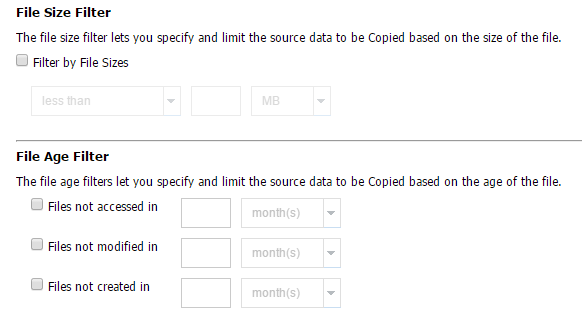
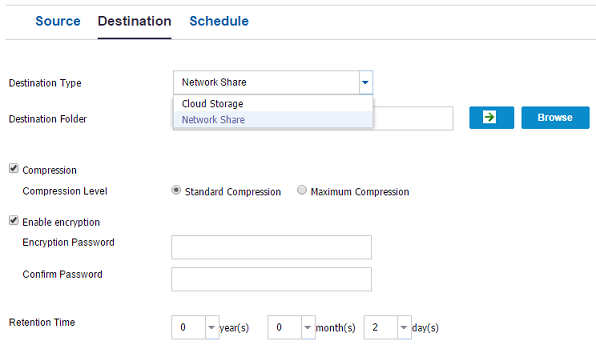
대상 유형
대상 유형으로 네트워크 공유 또는 클라우드 저장소를 지정합니다. 어떤 대상 옵션을 선택하든 지정한 대상에 대한 연결이 끊기면 Arcserve UDP는 파일 보관 작업을 계속 시도합니다. 이러한 재시도가 실패하면 실패한 지점부터 작성 작업이 수행됩니다. 또한 해당 오류 메시지로 활동 로그가 업데이트되고 전자 메일 알림이 전송됩니다(구성된 경우).
네트워크 공유
대상이 공유 폴더임을 지정합니다. 선택할 경우 소스 파일/폴더를 이동할 위치의 전체 경로를 지정할 수 있습니다.
대상 폴더
보관된 파일이 저장되는 대상을 지정합니다. 대상은 로컬 볼륨 또는 폴더이거나 UNC(Uniform Naming Convention) 경로에서 액세스할 수 있는 파일 공유일 수 있습니다. 이 필드는 대상 유형으로 "네트워크 공유" 또는 "보호된 노드의 볼륨"을 선택한 경우 사용할 수 있습니다. 대상 폴더를 찾아볼 수도 있습니다.
클라우드 저장소
복사한 파일을 클라우드 환경에 저장하도록 지정합니다. Arcserve UDP는 현재 Amazon S3(Simple Storage Service), Amazon S3-호환, Windows Azure, Windows Azure-호환, Eucalyptus-Walrus 및 FUJITSU Hybrid IT Service FJcloud-O와 같은 여러 클라우드 공급업체로의 파일 복사를 지원합니다. 이러한 클라우드 공급업체는 공개적으로 사용 가능한 웹 서비스로, 언제 어디서나 안전한 보안 환경에서 웹의 어느 곳에서든 원하는 양의 데이터를 저장하고 검색할 수 있습니다.
참고: 클라우드에 연결하려고 할 때 발생할 수 있는 클록 스큐(clock skew) 오류를 제거하려면 컴퓨터에 올바른 표준 시간대가 설정되어 있고 클록이 전역 시간과 동기화되어 있는지 확인하십시오. 항상 컴퓨터의 시간을 GMT 시간과 비교하십시오. 컴퓨터의 시간이 현재 전역 클록 시간과 동기화되어 있지 않으면(5 ~ 10분 이내) 클라우드 연결이 작동하지 않을 수 있습니다. 필요한 경우 컴퓨터의 시간을 올바르게 다시 설정하고 파일 복사 작업을 다시 실행하십시오.
저장소 장치
드롭다운 목록에서 장치 유형을 선택합니다.
클라우드 저장소
드롭다운 목록에서 클라우드 저장소 경로를 선택합니다. 이 드롭다운 목록은 클라우드 저장소 세부 정보를 지정한 경우 사용할 수 있습니다. 클라우드 저장소 계정을 처음 지정하는 경우 "추가"를 클릭하여 클라우드 계정을 추가합니다. 다음에 클라우드 저장소를 선택하면 "클라우드 저장소" 드롭다운 목록에 계정이 표시됩니다.
참고: 클라우드 계정 추가에 대한 자세한 내용은 클라우드 계정 추가를 참조하십시오.
압축
파일 보관 작업에 사용되는 압축 유형을 지정합니다.
압축은 주로 파일 보관 대상의 저장소 공간을 줄이기 위해 수행되지만 CPU 사용량이 증가하기 때문에 파일 보관 속도에 좋지 않은 영향을 줍니다.
참고: 압축된 파일 보관 작업의 경우 활동 로그에는 압축되지 않은 크기만 표시됩니다.
사용 가능한 옵션은 다음과 같습니다.
표준 압축
부분 압축이 수행됩니다. 이 옵션은 CPU 사용량과 저장소 공간 요구 사항 간을 적절히 절충합니다. 기본 설정입니다.
최대 압축
최대 압축이 수행됩니다. 이 옵션은 CPU 사용량이 가장 높지만(속도가 가장 느림) 파일 복사에 필요한 저장소 공간이 가장 적습니다.
암호화 활성화
파일 보관을 위해 암호화를 사용하도록 지정합니다.
데이터 암호화는 암호 해독 메커니즘 없이는 알 수가 없는 형태로 데이터를 변환하는 것을 말합니다. Arcserve UDP 데이터 보호 기능은 보안 AES-256(Advanced Encryption Standard) 암호화 알고리즘을 사용하여 지정한 데이터에 대해 최대한의 보안과 데이터 프라이버시 보호를 제공합니다. 암호화를 선택한 경우 암호화된 암호를 제공하고 확인해야 합니다.
보존 기간
저장된 데이터가 대상 위치에 보존되는 기간(년, 월, 일)을 지정합니다. 지정한 보존 기간이 끝나면 저장된 데이터가 대상에서 제거됩니다.
보존 기간은 한 달이 30일이고 일년이 365일이라는 가정 하에 계산됩니다. 예를 들어 보존 기간을 2년, 2개월, 5일로 지정하면 파일 복사된 데이터의 총 보존 기간은 795일(365 + 365 + 30 + 30 + 5)입니다.
중요! 지정한 보존 기간이 끝나 데이터가 대상에서 제거되면 이동된 모든 데이터는 더 이상 저장되지 않습니다.
참고: 보존 기간 제거 프로세스는 "파일 복사 일정" 옵션이 활성화되어 있을 때만 트리거됩니다.
보관할 파일 버전 수
이 설정은 복사된 데이터 중 보존된 데이터에만 적용됩니다(복사된 데이터 중 이동된 데이터에는 적용되지 않음).
대상 위치(클라우드 또는 디스크)에 보존 및 저장할 매수를 지정합니다. 이 값을 초과하면 가장 빠른(가장 오래된) 버전이 삭제됩니다. 가장 오래된 저장 버전을 삭제하는 이 주기는 대상에 최신 버전이 추가될 때마다 반복되므로 항상 지정한 수만큼의 저장된 버전을 유지할 수 있습니다.
예를 들어 파일 버전 보존 수를 5로 설정하고 t1, t2, t3, t4, t5에 다섯 번의 파일 복사를 수행하면 이러한 파일 복사본이 다섯 개의 파일 복사 버전으로 보존되며 복구할 수 있습니다. 여섯 번째 파일 복사가 수행되면(새 버전이 저장됨) Arcserve UDP가 t1을 제거하므로 t2, t3, t4, t5, t6 다섯 개의 버전을 복구할 수 있습니다.
기본적으로 삭제하기 전에 대상 위치에 보존되는 복사본 수는 15개입니다.
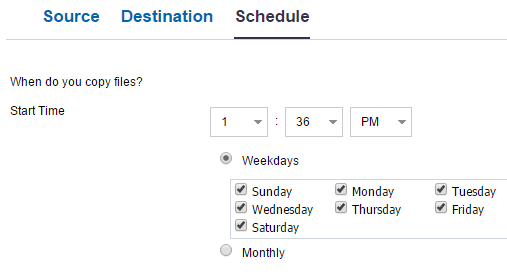
변경 내용이 저장되고 다섯 개의 보관 태스크가 노드에 자동으로 배포됩니다.